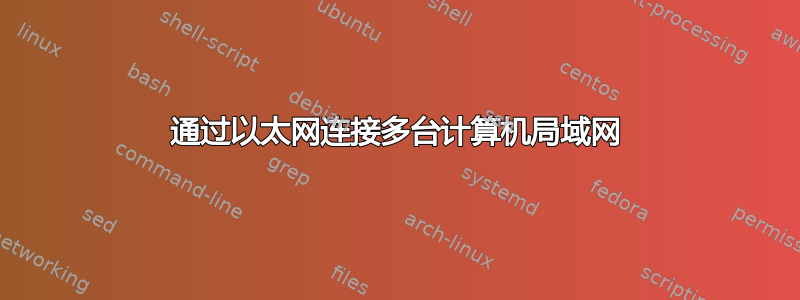
我们的老师在学校给了我们 4 台电脑。我想在它们之间建立 LAN 连接,以便通过以太网电缆共享文件,并且没有互联网接入可用或需要。我已经使用简单的交叉电缆成功连接了前两台,但我不知道如何连接所有四台。因为我不会使用互联网,所以我假设我也不需要调制解调器,我错了吗?
- 我应该使用调制解调器/路由器吗?
- 我该怎么办?没有互联网的话。
编辑:
因此,根据保罗所说的,我应该将以太网插入集线器/路由器,但所有的计算机都告诉我电缆未连接,而在集线器上我看到它也没有检测到计算机。
简而言之,这些设备仅检测电缆。
注意:每台 PC 都有一个 NIC
编辑2
路由器已打开,但没有任何反应。但我认为这是错误设置。我刚刚接通电源,但有人告诉我,即使不需要互联网,我也需要将电话线插入墙壁。
答案1
您不需要调制解调器,但需要一种称为集线器或交换机的(较便宜的)设备。对于您的目的而言,路由器是一种比您所需的更复杂的设备,但它也应该可以工作。
将每台电脑的电缆插入集线器/交换机/路由器。通常,它会是直通跳线,而不是交叉线(又称双绞线),但大多数集线器/交换机/路由器都会自动感应并配合您插入的任何设备。
答案2
这个问题有多种可能的答案。但我先从最基本的部分开始。如果每台电脑只有一个网卡,那么您需要一个设备来连接所有四个网卡。这称为交换机。许多“调制解调器”和“路由器”实际上是一个盒子里的多个设备。LAN 端的四个端口通常与普通的廉价交换机一样。
然后你有这个设置:
[转变]
| | | |
/ | | \
/ | | \
计算机 1 C2 C3 计算机 4
要将终端设备(计算机)连接到交换机,请使用普通以太网电缆。
要连接两个类似的设备(PC 直接连接到另一台 PC,或交换机连接到交换机),请使用交叉电缆。
请注意,大多数现代交换机都包含自动 MDI/MDX,并且会自动补偿错误的电缆。所有千兆交换机都如此。
如果没有交换机或包含交换机的设备,您可以采取一些措施,在每台 PC 上安装至少两块网卡,形成一个环。或者在每台其他 PC 上安装一块网卡(因此在这种情况下每台 PC 有 3 个 NIC)。这个帖子显示了如何使用 3 台 PC 完成此操作的清晰图表。(忽略互联网部分)。
我提到这一点是为了完整性。在大多数情况下,你并不需要它。
这回答了有关物理连接的部分。
如果配置正确,则进行网络配置。具体操作取决于操作系统,但假设使用 TCP/IP,则需要为每台计算机分配不同的 IP 地址。由于您希望它们进行通信,因此请为它们分配同一网络范围内的 IP。
对于小型设置,最简单的方法是手动进行。例如
- 在 PC 1 上设置 IP 10.0.0.1 和网络掩码 255.255.255.0
- 在 PC 2 上设置 IP 10.0.0.2 和网络掩码 255.255.255.0
- 在 PC 3 上设置 IP 10.0.0.3 和网络掩码 255.255.255.0
- 在 PC 4 上设置 IP 10.0.0.4 和网络掩码 255.255.255.0
这会将所有 PC 置于网络部分 10.0.0.x 中。它们可以相互通信。您已完成。
或者,您可以在其中一台 PC 或“功能强大的交换机”(即 SOHO 路由器)上设置 DHCP 服务器,并将所有 PC 设置为 DHCP。这意味着 PC 将请求网络为其提供所有所需信息。您必须将答案放入 DHCP 服务器配置中。
后者需要做更多工作,如果设置简单,我会跳过它。但它的扩展性要好得多,当你有几十台电脑时,这是可行的方法。
最后,阅读这个帖子在我们的姊妹网站 serverfault 上。它解释了很多背景知识。
答案3
您需要使用交换机/路由器。集线器是上个世纪的东西。每台 PC 都应使用直通电缆连接到交换机。
然后,您必须进入网络连接并为同一网络中的所有 4 台 PC 设置静态 IP。检查这(来源不好,但概念足够简单)看看什么是子网。您可能还需要禁用 Windows 防火墙。
顺便说一句:现代 NIC 不再需要交叉电缆来连接两台 PC,它们可以正确协商和配置其 NIC 的端口。
答案4
检查您的局域网卡和电缆的可用性。
a. 检查您的 LAN 连接是否在所有 PC 上都有效,将每台 PC 相互连接(如果您有足够的时间测试 100% 连接是否正常)
b. 检查每台 PC 上的 LAN 配置,确保它们必须在同一个网络中,并共享相同的掩码(例如 IP:/例如 MASK:)
192.168.0.101 255.255.255.0
192.168.0.102 255.255.255.0
192.168.0.103 255.255.255.0
192.168.0.104 255.255.255.0无需 DNS 或网关
然后将 PC 上的所有 LAN 电缆插入交换机/集线器(大多数现代交换机并不关心您如何交叉配线,只要它们的配置相同即可)
或者
您可以采取以下步骤1 和 2然后将所有电缆插入路由器,之后配置路由器以启用 DHCP,并将 PC 上的所有 LAN 配置设置为自动。
如果仍然存在问题并且您的 1 和 2 步骤没有问题,请查看您的操作系统网络配置是否已为本地网络启用共享文件(对于 XP 和 W7 来说是家庭网络)


